Jak zainstalować Joomla na Debian 10

- 2943
- 852
- Pani Janina Cieśla
Joomla jest popularnym i szeroko stosowanym CMS (System zarządzania treścią) używane do tworzenia stron internetowych z niewielką lub żadną wiedzą w językach znaczników lub programów internetowych. Wysyła dużo Php kod, wtyczki i motywy, które mogą pomóc ci zacząć od podstaw w krótkim czasie.
W tym przewodniku zademonstrujemy, w jaki sposób możesz zainstalować Joomla CMS NA Debian 10.
Przejrzyjmy cię przez Joomla CMS proces instalacji.
Krok 1: Zaktualizuj pakiety systemowe Debian
Zaczynamy od aktualizacji Debian Pakiety systemowe do ich najnowszych wersji, uruchamiając następujące polecenie Apt.
$ sudo apt aktualizacja -y && sudo apt uaktualnienie -y
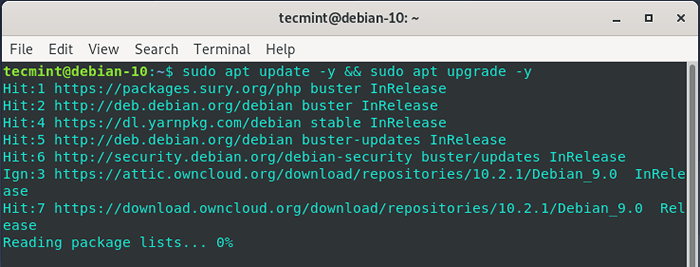 Zaktualizuj system Debian
Zaktualizuj system Debian Krok 2: Zainstaluj stos lampy na Debian
LAMPA Stack to popularny bezpłatny i open source hosting używany do hostingu stron internetowych. To akronim dla Linux, Apache, Mysql / Mariadb, I Php. Zamierzamy zainstalować każdy z tych komponentów. Jeśli już miałeś LAMPA Zainstalowane, możesz pominąć ten krok.
Zaczniemy od zainstalowania Apache serwer internetowy, Php i w końcu Mariadb serwer.
Zainstaluj Apache w Debian
Żeby zainstalować Apache Wykonaj poniższe polecenia:
$ sudo apt Zainstaluj apache2 Apache2-Utils
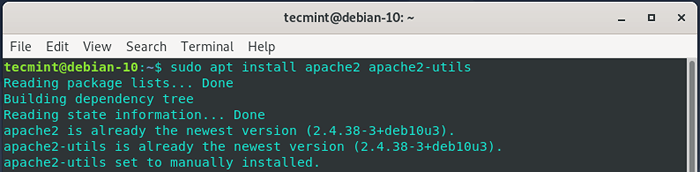 Zainstaluj Apache w Debian
Zainstaluj Apache w Debian Teraz zacznij i włącz apache serwer.
$ sudo systemctl start apache2 $ sudo systemctl Włącz apache2
Aby upewnić się, że Apache Web Server działa, potwierdź za pomocą polecenia:
$ sudo Systemctl Status Apache2
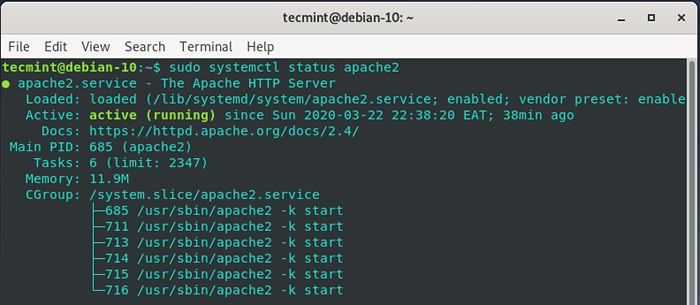 Sprawdź status Apache
Sprawdź status Apache Ze wyjścia widać wyraźnie, że serwer APACHES jest uruchomiony zgodnie z oczekiwaniami.
Podobnie możesz przejść do przeglądarki i przeglądać adres IP swojego serwera, jak pokazano.
http: // server-iP
To właśnie powinieneś uzyskać jako potwierdzenie, że Twój serwer WWW jest uruchomiony.
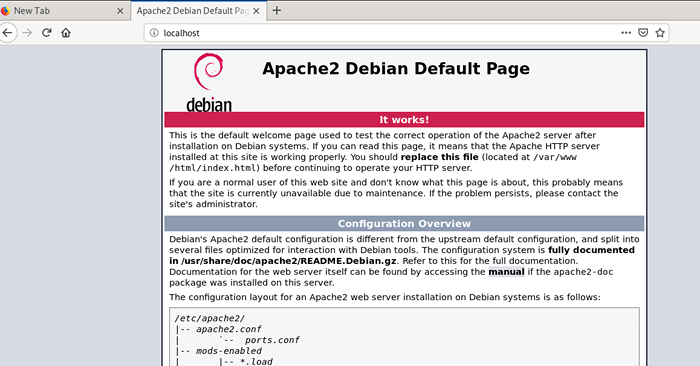 Sprawdź stronę internetową Apache
Sprawdź stronę internetową Apache Zainstaluj PHP w Debian
Php to język programowania internetowego po stronie serwera używanego przez programistów do projektowania dynamicznych stron internetowych. Zamierzamy zainstalować PHP 7.2.
$ sudo apt Zainstaluj libapache2-mod-php7.2 OpenSsl PHP-IMagick PHP7.2-common PHP7.2-CURL PHP7.2-GD PHP7.2-IMAP PHP7.2-INTL PHP7.2-JSON PHP7.2-LDAP PHP7.2-MBSTRING PHP7.2-MYSQL PHP7.2-PGSQL PHP-SMBCLIENT PHP-SSH2 PHP7.2-SQLITE3 PHP7.2-xml PHP7.2-zip
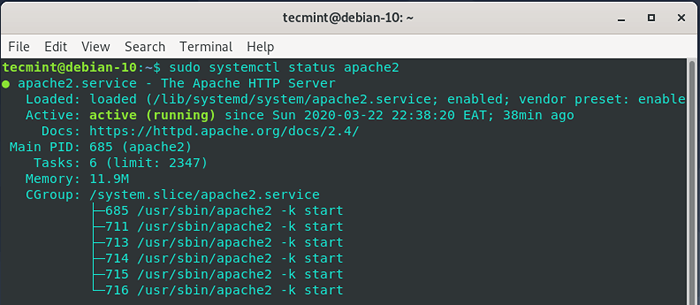 Sprawdź status Apache
Sprawdź status Apache Po zakończeniu instalacji potwierdź wersję PHP za pomocą polecenia:
$ php -v
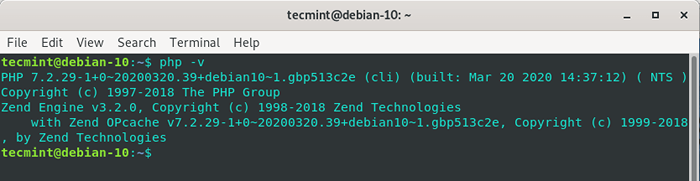 Sprawdź PHP w Debian
Sprawdź PHP w Debian Zainstaluj Mariadb w Debian
Ostatni składnik LAMPA Stack to serwer bazy danych, który w tym przypadku będzie Mariadb. Mariadb to bezpłatny i open source silnik bazy danych, z którego krążył Mysql.
Żeby zainstalować Mariadb Wykonaj polecenie:
$ sudo apt instint mariadb-server
 Zainstaluj Mariadb w Debian
Zainstaluj Mariadb w Debian Po instalacji potrzebne są dodatkowe kroki, aby zabezpieczyć serwer bazy danych. Wynika to przede wszystkim, ponieważ ustawienia domyślne są słabe i pozostawiają serwer podatny na naruszenia bezpieczeństwa. Aby wzmocnić serwer, uruchom polecenie:
$ sudo mysql_secure_instalation
Naciskać WCHODZIĆ Po wyświetleniu monitu o hasło roota i naciśnij „Y” Aby ustawić hasło roota.
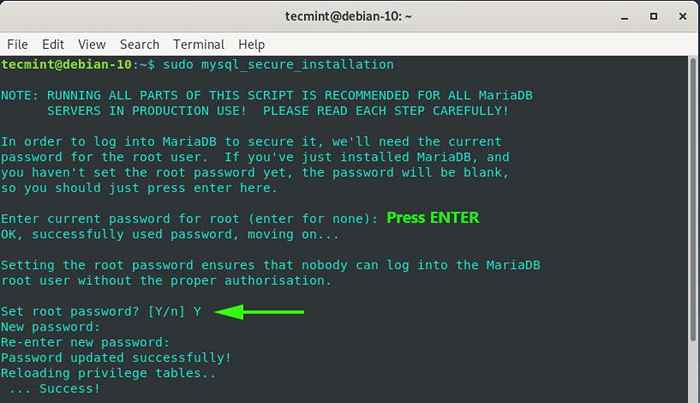 Utwórz hasło root Mariadb
Utwórz hasło root Mariadb W przypadku kolejnych podpowiedzi po prostu wpisz „Y” i naciśnij WCHODZIĆ Klucz dla zalecanych ustawień.
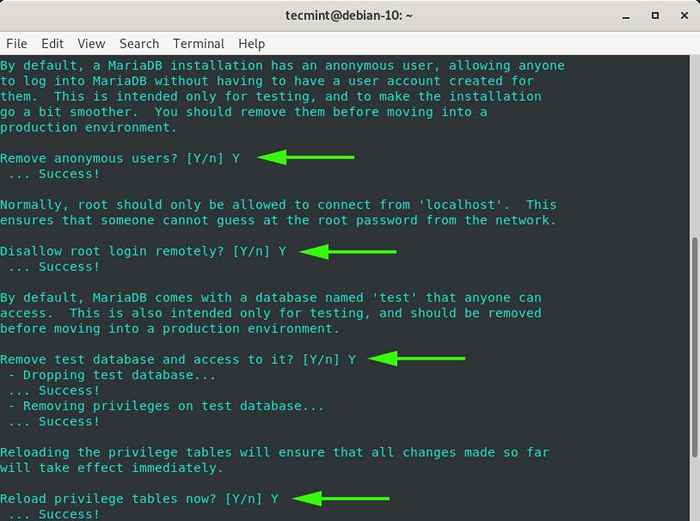 Bezpieczna instalacja MariaDB
Bezpieczna instalacja MariaDB W końcu zabezpieczyliśmy nasz silnik bazy danych.
Krok 3: Utwórz bazę danych Joomla
W tej sekcji utworzymy bazę danych dla Joomla Aby przechowywać pliki podczas instalacji i po nim.
Zaloguj się do Mariadb jak pokazano:
$ sudo mysql -u root -p
Teraz utworzymy bazę danych Joomla, użytkownika bazy danych Joomla i uprawnienia do użytkownika bazy danych za pomocą poniższego polecenia.
Mariadb [(brak)]> Utwórz bazę danych joomla_db; Mariadb [(brak)]> Daj wszystko na joomla_db.* Do „joomla_user”@„localhost” zidentyfikowane przez „[e -mail chronione]”; Mariadb [(brak)]> Przywileje spłukiwane; Mariadb [(brak)]> WYJŚCIE;
Krok 4: Pobierz Joomla w Debian
Pobierzmy teraz pakiet instalacyjny Joomla z oficjalnej strony internetowej Joomli. W momencie, gdy pisze ten przewodnik, najnowsza wersja jest Joomla 3.9.16.
Aby pobrać najnowszy pakiet Joomla, wykonaj polecenie WGET.
$ sudo wget https: // pobieranie.Joomla.org/cms/joomla3/3-9-16/joomla_3-9-16-stabilny-full_package.zamek błyskawiczny
Zajmie to minutę lub dwie w zależności od prędkości Internetu. Po zakończeniu pobierania utwórz nowy katalog „Joomla” w katalogu Webroot, jak pokazano.
$ sudo mkdir -p/var/www/html/joomla
Następnie rozpakuj plik joomla zapinany na zamek do właśnie utworzonego „Joomla” informator.
$ sudo unzip joomla_3.19-16-stabilny-Full_Package.Zip -d/var/www/html
Następnie ustaw własność katalogu katalogu na użytkownika Apache i zmień uprawnienia, jak wskazano poniżej:
$ sudo chown -r www -data: www -data/var/www/html/joomla $ sudo chmod -r 755/var/www/html/joomla
Aby SystemD wpłynął na zmiany, uruchom ponownie Webserver Apache.
$ sudo systemctl restart apache2
Krok 5: Konfigurowanie Apache dla Joomla
Wreszcie, musimy skonfigurować serwer Webserver Apache na serwerowe strony internetowe Joomla. Aby to osiągnąć, utworzymy wirtualny plik hosta dla Joomli, jak pokazano.
$ sudo vim/etc/apache2/witryny-dostępny/joomla.conf
Wklej konfigurację poniżej w pliku i zapisz.
Servername Joomla.przykład.COM ServerAdmin [chroniony e -mail] DocumentRoot/var/www/html/joomla alidoverride all
Następnie wyłącz domyślny plik konfiguracyjny i włącz plik hosta wirtualnego Joomla, jak pokazano.
$ sudo a2dissite 000-default.conf $ sudo a2ensite joomla.conf
Następnie uruchom ponownie usługę Apache Webserver, aby zmiany wejdały.
$ sudo systemctl restart apache2
Krok 6: Kończąc instalację Joomla w Debian
Aby sfinalizować instalację Joomla. Uruchom przeglądarkę i przeglądaj adres URL swojego serwera, jak pokazano.
http: // server-ip/
Poniższa strona zostanie wyświetlona. Aby kontynuować, upewnij się, że wypełniasz wymagane dane, takie jak nazwa witryny, adres e -mail, nazwa użytkownika i hasło.
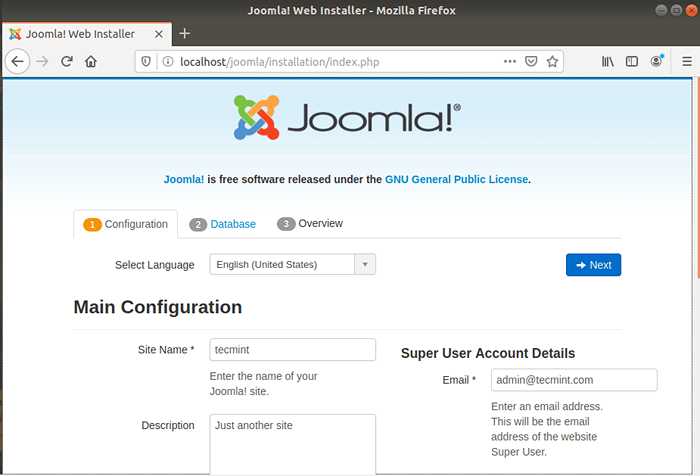 Konfiguracja witryny Joomla
Konfiguracja witryny Joomla Po zakończeniu kliknijNastępny' przycisk. Następna sekcja będzie wymagała wypełnienia szczegółów bazy danych, które wcześniej określono podczas tworzenia bazy danych dla Joomla. Obejmują one nazwę bazy danych, użytkownik bazy danych i hasło.
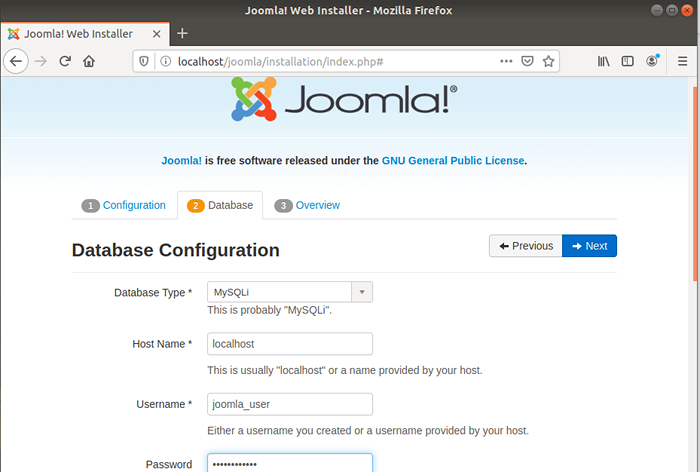 Ustawienia Joomla MySQL
Ustawienia Joomla MySQL Następnie kliknij 'Następny'. Strona postępowa zawiera przegląd wszystkich ustawień i pozwoli ci wykonać kontrolę przed instalacją.
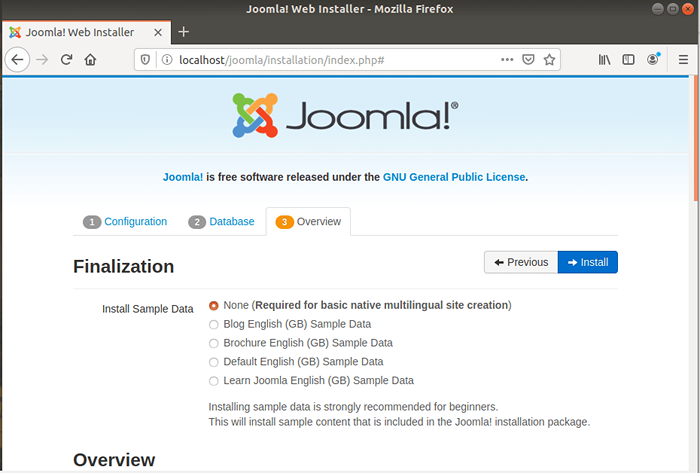 Przegląd instalacji Joomla
Przegląd instalacji Joomla Przewiń w dół do 'Kontrola przed instalacją' I 'Zalecane ustawienia„Sekcje i upewnij się, że wszystkie ustawienia i zainstalowane wersje pakietów są zgodne z zalecanymi wytycznymi.
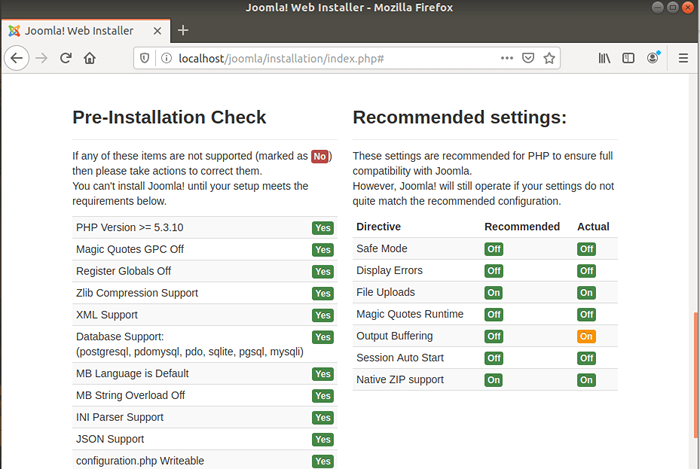 Joomla kontrola przed instalacją
Joomla kontrola przed instalacją Następnie kliknijzainstalować„Przycisk, aby rozpocząć konfigurację Joomla. Po zakończeniu otrzymasz poniższe powiadomienie wskazujące, że Joomla została zainstalowana.
 Kompletna instalacja Joomla
Kompletna instalacja Joomla Aby przejść do następnego kroku, będziesz musiał oczyszczyć lub usunąć folder instalacyjny. Przewiń w dół i kliknijUsuń folder instalacyjnyPrzycisk pokazany poniżej.
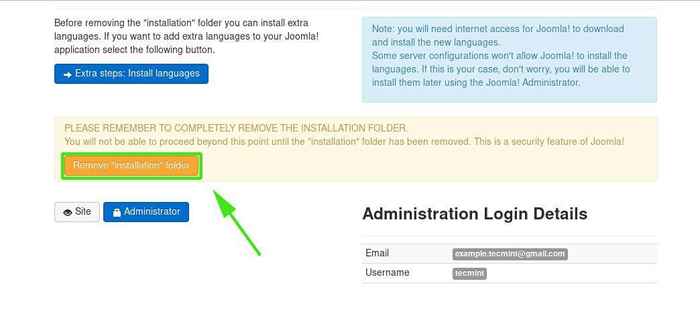 Usuń katalog instalacyjny Joomla
Usuń katalog instalacyjny Joomla Aby zalogować się do zaplecza lub pulpitu nawigacyjnego, kliknijAdministrator„Przycisk, który przenosi Cię do pokazanej strony logowania.
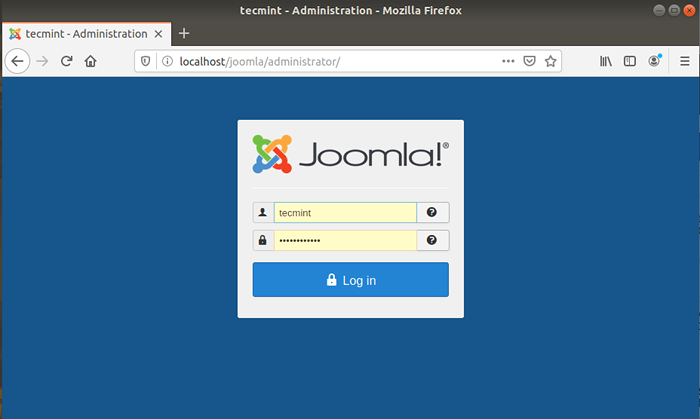 Login administratora Joomla
Login administratora Joomla Podaj nazwę użytkownika i hasło i kliknijZaloguj siePrzycisk, aby uzyskać dostęp do panelu sterowania Joomli, jak pokazano.
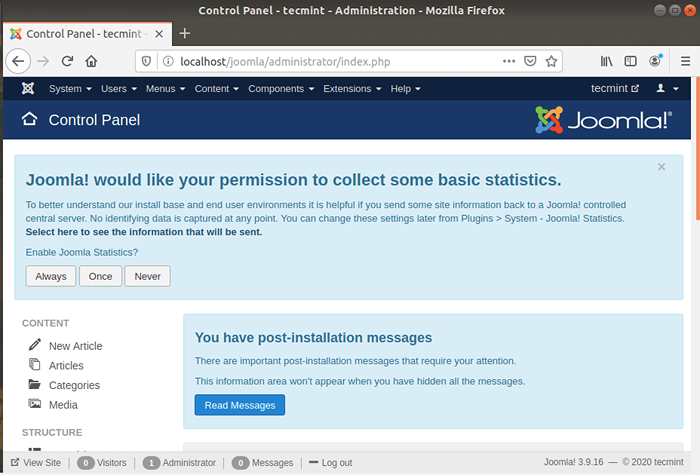 Dashboard Joomla w
Dashboard Joomla wDebian
I to wszystko! Z powodzeniem zainstalowaliśmy Joomla NA Debian 10.
- « Jak zainstalować i skonfigurować serwer VNC na Ubuntu
- Jak zainstalować VirtualBox w Fedora Linux »

